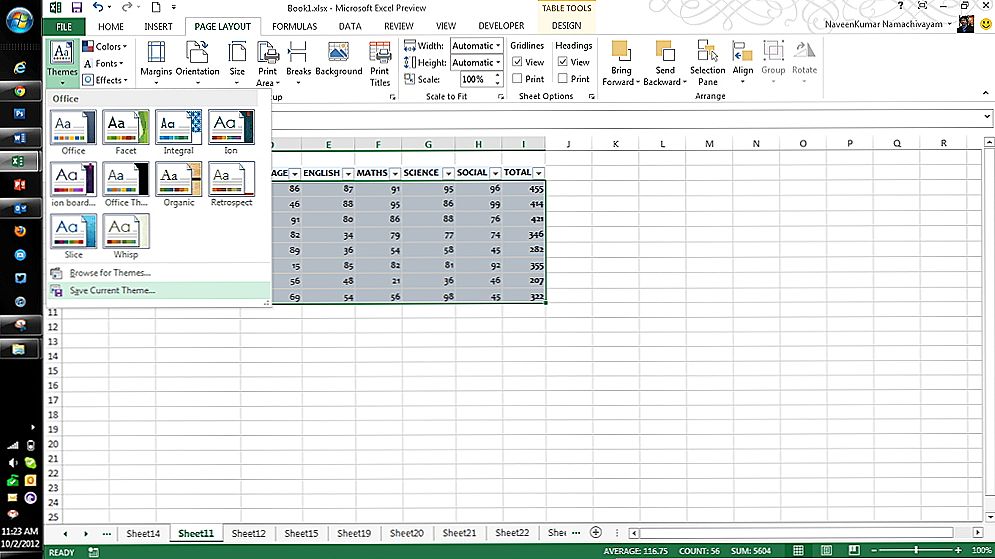V spoločnej práci na textových dokumentoch dnes používatelia aktívne využívajú funkciu vykonávania registrovaných zmien. Nachádza sa v bloku "Recenzie" v ponuke nastavení. Jeho použitie vám umožňuje vykonávať úpravy a poznámky, ktoré uvidí iný používateľ, ktorý otvoril tento súbor. Autor dokumentu môže prijímať alebo odmietať tieto poznámky a pokyny od iných osôb pracujúcich v spise, skrývať ich alebo ich zobrazovať. V každom prípade by ste mali skontrolovať, či v texte neboli zobrazené opravy, aby ste neúmyselne neposlali, napríklad e-mailom inej osobe.

V tomto prípade Word okrem aktuálnych úprav tiež podporuje takúto funkciu ako komentáre. Nachádzajú sa priamo v okne úprav a sú viditeľné iba vtedy, keď je aktivovaná funkcia zobrazenia oblasti kontroly textových súborov. Nemôžu byť prijaté alebo odmietnuté a pre osobu pracujúcu na súbore je v skutočnosti iba jedna možnosť: ak nie sú potrebné, poznámky sa jednoducho odstránia. Ich funkcia je jednoduchá: ak úprava vykonaná inou osobou potrebuje objasnenie, používateľ si na tomto mieste vytvorí poznámku.Potom autor dokumentu nebude skrývať motiváciu rozhodnutia a práca bude jednoznačne produktívnejšia.
Zmeny režimu v programe Word
Ak chcete zapnúť aj odstránenie zobrazenia oblasti opravy v programe Word, nájdite kartu "Recenzie" v hornom riadku pásky Nastavenia a kliknite na tlačidlo s príslušným nápisom. V spodnej časti tejto ikony je šípka, to znamená, že kliknutím na ňu sa otvorí rozbaľovací zoznam, v ktorom sa môžete rozhodnúť pre zobrazenie oblasti kontroly. Potom môžete vykonať opravy, ako aj vkladať komentáre do textu a ktokoľvek, kto otvorí tento súbor, ich uvidí a tvorca dokumentu ich bude môcť prijať alebo odmietnuť. Ak ste autorom tohto textu, stačí, aby ste to urobili.
Niekedy sa tieto zaznamenané zmeny skryjú pri otvorení textového súboru v textovom procesore. Potom ich musíte zapnúť z tej istej ponuky. Vedľa tlačidla s rovnakým názvom sa zobrazí položka "Sledovanie". Kliknutím na ňu dostanete rozbaľovací zoznam, v ktorom budete musieť označiť všetky navrhované položky. Potom sa požadované položky v plnom okne zobrazia v editačnom okne.V skutočnosti, ak nechcete zobraziť všetky vykonané a zaznamenané zmeny, vyberte v tomto menu iba položky, ktoré vás zaujímajú.

Ako odstrániť oblasť kontroly
Odstránenie všetkých zmien v dokumente v programe Word, ako je uvedené v oficiálnej dokumentácii spoločnosti Microsoft, môžete odstrániť zapnutím ich zobrazenia, prijímaním alebo odmietnutím každého z nich. Ak ste urobili všetko, čo sme opísali vyššie, prvá časť už bola dokončená. Teraz v ponuke kontroly kliknite na tlačidlo "Ďalej". Zodpovedajúca oblasť bude zvýraznená v okne úprav a u tlačidla, ktoré ste práve stlačili, uvidíte položky "Fix" a "Odmietnuť". Ak bol vybraný fragment poznámkou, potom tlačidlo bude jedno, "Vymazať". V skutočnosti je to presne tak, že každú opravu urobíte jeden po druhom alebo ju odmietnete, v Slovu ich všetky odstránite.
Niekedy však existujú volumetrické texty, v ktorých je príliš veľa takýchto oblastí. Alebo povedzme, pre vás v procese práce každej zmien a komentárov uvedených skôr, prestalo záležať. V tomto prípade môže byť kliknutím na každú z nich problém, takže vývojári programu Microsoft Word poskytli príležitosť automatizovať tento proces.Každý krok bude identický s vyššie uvedeným, až na konci procesu, keď začnete prijímať každú požadovanú položku, musíte vybrať rozbaľovaciu ponuku napravo od príslušného tlačidla. V ňom môže používateľ kliknúť na položku "Použiť všetky opravy v dokumente" a potom budú zobrazené a skryté poznámky v texte označené ako prijaté. Ak chcete odstrániť každú z nich, musíte konať presne to isté, to znamená nájsť šípku napravo od tlačidla Odmietnuť, kliknúť na ne a vybrať možnosť "Odmietnuť všetky opravy".

Upozorňujeme, že ak chcete odstrániť komentáre, budete musieť vykonať príslušný postup a akékoľvek komentáre v tej istej položke ponuky. Upozorňujeme, že v tomto režime označíte všetky zmeny a poznámky, a nie iba tie, ktoré sa zobrazia vo zvolenom režime. V takom prípade sa výber pohybuje po obrazovke a zvýrazní oblasť, ktorú momentálne upravujete.
Doslov
Pri práci s textovými útržkami v programe Word je potrebné vziať do úvahy, že autor alebo iní používatelia môžu na uľahčenie čítania robiť poznámky a komentáre skryté od iných autorov.Keďže predvolený textový procesor nezobrazí takéto veci, otvárajúc súbor prijatý od iného používateľa, možno nebudete vedieť, aké sú tam, kým ich nezapnete. Preto pred tým, ako s ňou pracujete alebo sa niekde presuniete, mali by ste skontrolovať dostupnosť kontrolovaných oblastí a ak je to možné, ich akceptovať alebo odstrániť z textu. V programe Word je to doslova vykonané niekoľkými kliknutiami myši.
V tomto prípade musíte mať na pamäti, že existuje len jeden spôsob, ako chrániť vaše úpravy pred zvedavými očami: vytvoriť kópie. Faktom je, že každý používateľ môže odstrániť záplaty a poznámky z dokumentu programu Word, pretože v tomto textovom procesore nie sú žiadne modely distribuovaných úprav, bolo by to príliš komplikáciou modelu. Preto, ak chcete vytvárať poznámky a úpravy len pre seba, vytvorte pre seba samostatnú kópiu. Tento prístup má však nevýhodu, pretože potom musíte sledovať zmeny v kópii, ktorú ste nechali na všeobecné použitie.